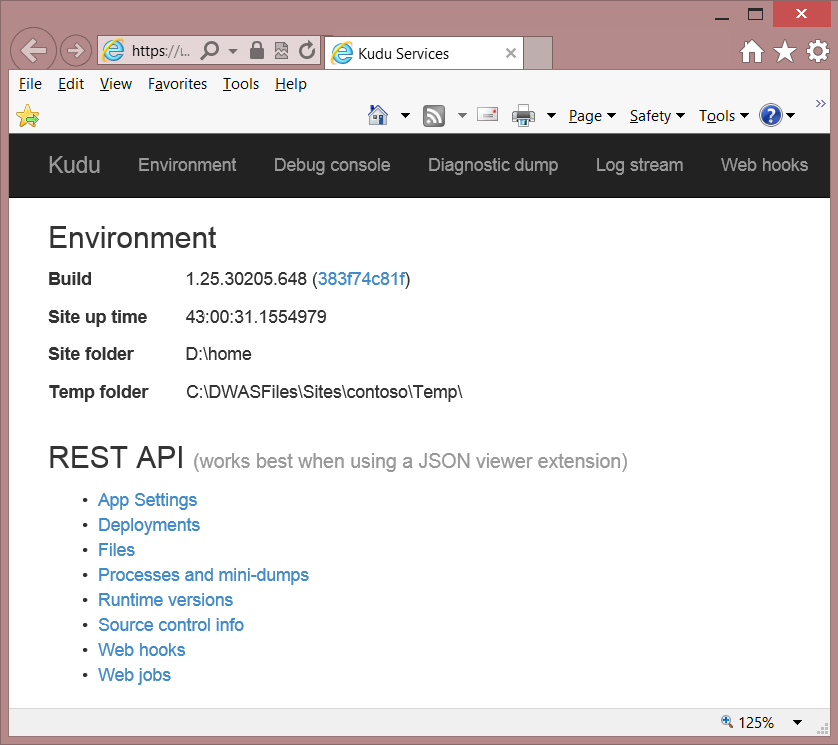您应该了解的 Windows Azure 网站在线工具
编辑人员注释: 本文章由 Windows Azure 网站团队的软件开发者 Amit Apple 撰写。
如果想要了解并亲身参与计算资源管理,那么您一定会很高兴得知这一消息:Windows Azure 网站现在提供一些非常有用的在线工具,可帮助您完成一些非同凡响的操作。这些工具已集成到您网站的 Kudu 仪表板(也称为网站控制管理 (SCM) 仪表板)中,现在我们来一起了解一下这些工具。
要进入 Kudu 仪表饭,只需使用您喜欢的 Internet 浏览器访问 https://{网站名称}.scm.azurewebsites.net(换言之,在网站名称前面加上 .scm)即可。进入仪表板时需要提供凭据,凭据与您的部署凭据相同。如果您从未设置过部署凭据,您可以在 Azure 门户中打开网站仪表板,然后单击 Set up deployment credentials。如果您已有部署凭据但忘记了,可以使用仪表板进行重置:
输入凭据后,即可进入网站的 Kudu 仪表板。以前,该仪表板仅用于 WAWS 的 Git 部署功能,而今它已包含多种工具,可用于对网站进行管理、监控和调试。
注意: Kudu 实际上是一个开源项目,您可以从 GitHub 中查看源,其中包括更多 wiki 文章,还可以提出bugs或者要求新功能。
Kudu 仪表板主页
在仪表板主页上,您可以查看 Kudu 的当前内部版本号,主页顶部列出了指向不同工具页面的链接。REST API 下列出了 Kudu 提供的 REST API 链接:
注意: 由于 REST API 的返回值采用 json 格式,因此如果您使用 Chrome,则可以使用 JSONView 等插件工具轻松浏览 API
环境
在环境页面中,可以查看您的网站“看到”的当前所处运行环境的信息。这包括一般系统信息、应用程序设置、环境变量、路径、http 头和服务器变量:
注意: 如果页面中包括连接字符串部分,其中列出的连接字符串可能未必是网站看到的。
调试控制台
这是Kudu为 Azure 网站管理提供的核心价值。调试控制台页面实际包含 2 个有用的工具:
- 网站的文件资源管理器,可供您查看网站内容、下载文件或整个文件夹、删除文件或文件夹、编辑文件甚至通过拖放上传文件。通过文件资源管理器下载文件夹时,将向您交付一个包含整个文件夹结构的 ZIP 文件。
- 网站的远程终端,允许您运行可以在 cmd.exe 进程中对网站运行的命令。例如,您可以运行从简单(dir 或 cd)到高级(Git clean 和 npm/nuget install )的任何命令。通过终端可以进一步了解沙盒(网站在其中运行)的限制。请注意,为了便于使用,文件资源管理器和终端之间的 “ 当前目录 ” 已同步。
有关调试终端的更多信息以及其他 Kudu 相关信息,请访问我的博客。
诊断转储
诊断转储是一个链接,可以生成包含部分网站日志的 ZIP 文件,从而有助于调查问题。事实上,在调查 Git 和 Dropbox 等部署选项的相关问题时,Microsoft 支持可能会请求您生成此类转储。
日志流
单击日志流链接时看似没有执行任何操作,但实际上已启动了对 LogFiles 目录的侦听器,因此在此写入的任何日志都将显示出来。当然,如果网站完全处于空闲状态,将不会有任何事发生;但是如果网站处于活动状态,一旦日志缓冲区填满,日志行将开始显示:
注意: 单击此链接还将使应用程序日志(处于错误模式)持续12小时记录到文件系统。可以从 Azure 门户关闭此功能。
网站挂钩
网站挂钩是一种发布/订阅机制,利用该机制可以发布事件,该事件的所有订阅者均可获取此事件。目前仅支持一类事件,即部署后事件。当执行 Git(或 Dropbox/Mercurial)部署时,无论其成功还是失败,Kudu 都会调用部署后事件:
目前,我们通过与名为 Zapier 的服务相集成来使用这一功能,该服务允许用户订阅此事件并相应地调用多种类型的操作,例如发送电子邮件、拨打电话号码、发送推文等。您可以在这篇文章中了解详细信息。
总之,Kudu 仪表板是 Azure 网站最强大、最灵活的扩展功能之一,可帮助您对网站进行全方位监控。我们希望您充分利用这一功能,实现高效、成功的部署!
本文翻译自: